极光pdf批量删除页面中的图片教程
2023-09-01 13:46:23作者:极光下载站
极光pdf是一款专业的pdf处理软件,用户可以用来编辑、管理、阅读或是转换pdf文件等,总之只要是关于pdf文件的处理问题,都可以选择在极光pdf软件中来解决,能够用户带来了不错的使用体验,当用户在极光pdf软件中编辑pdf文件时,可以看到软件页面上有许多的图片,这时用户可以根据自己的需求将插入的图片批量去除,在这款软件中就有着批量删除的功能,为用户带来了许多的便利,那么详细的删除过程是怎样的呢,其实操作起来是很简单的,用户直接点击页面上的图片,在弹出来的工具栏中点击批量删除选项即可解决问题,那么接下来就让小编来向大家分享一下极光pdf批量删除页面中图片的方法教程吧。
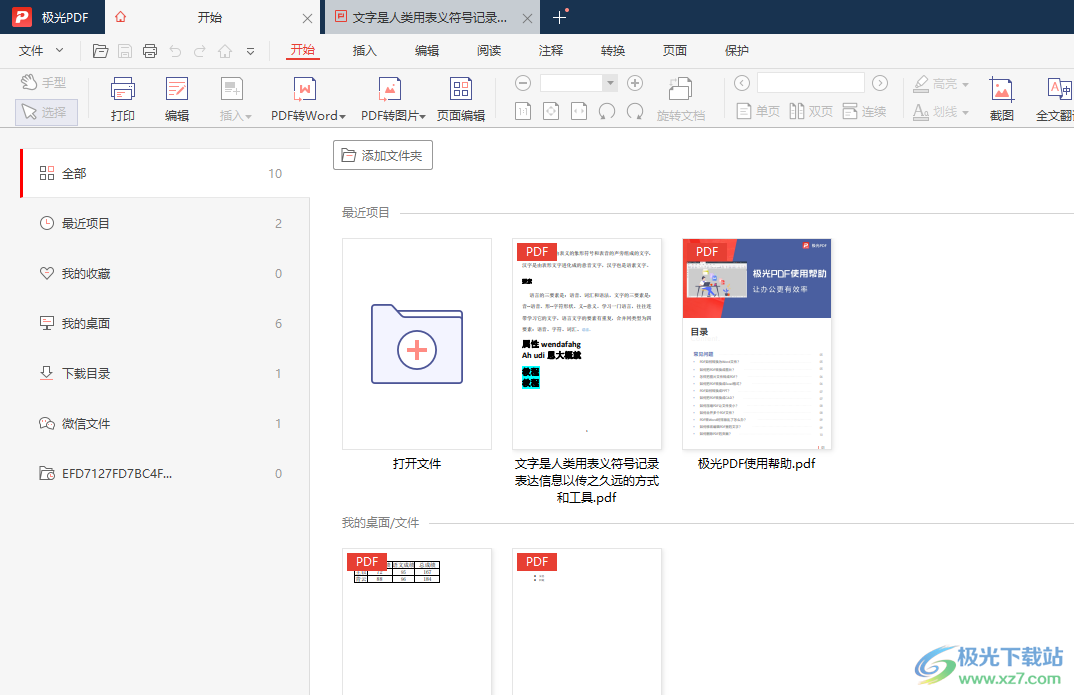
方法步骤
1.用户在电脑桌面上打开极光pdf软件,并来到主页上选择自己需要编辑的pdf文件
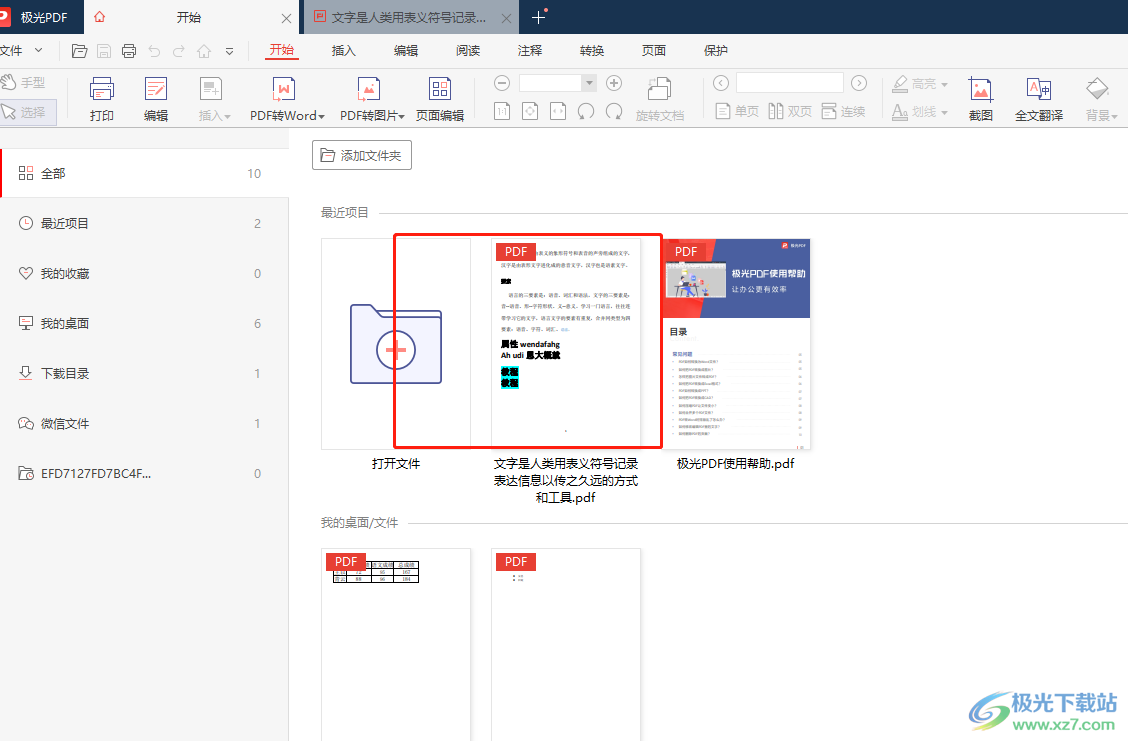
2.用户来到编辑页面上,可以看到插入的多张图片,用户需要点击其中的一张图片
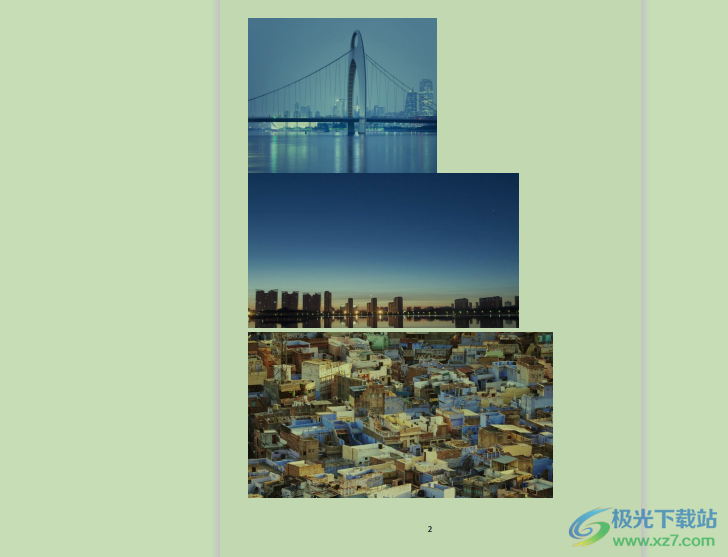
3.点击后可以看到图片右侧弹出来的工具栏,用户一般都会选择删除图片选项来依次去除页面上的图片

4.可是在图片工具栏中,用户可以看到有批量删除功能,用户点击即可将页面上的图片去除

5.只是用户需要注意的是,批量删除功能需要开通软件会员才可正常使用
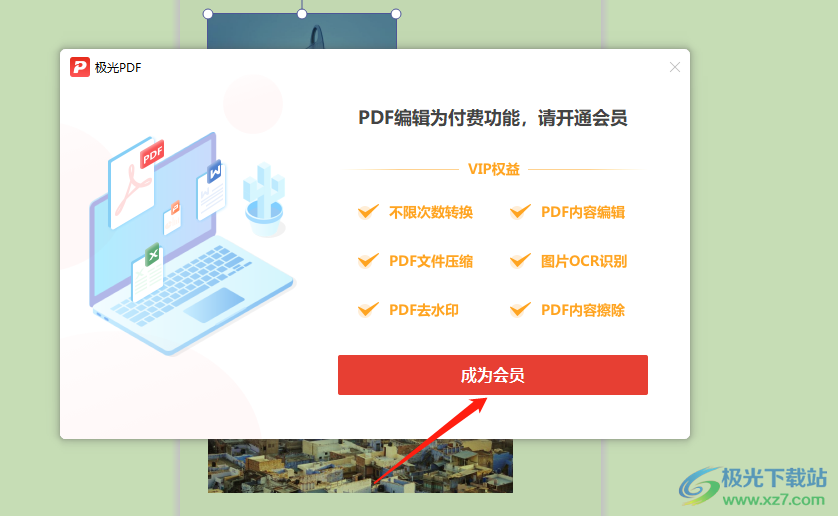
6.并且在使用该功能之前,用户需要将编辑好的文件保存起来才可以去除

以上就是小编对用户提出问题整理出来的方法步骤,用户从中知道了打字的操作过程为点击图片——选择批量删除——开通软件会员——成功去除这几步,整个操作过程是很简单的,因此感兴趣的用户可以跟着小编的教程操作起来,一定可以解决问题的。
